利用環境を追加します。
・Windows10
・CLIP STUDIO PAINT :グレード:PRO
(例:PRO、EXなど)
・ペンタブレットメーカー名、型番:wacom Intuos CTH-690 Pen and Touch Device
・ペンタブレットのドライババージョン:10.0.17134.112
・ご使用のセキュリティソフト名:ウィルスバスタークラウド
CLIP STUDIO PAINTの要望・不具合ボード
|
インストール/動作環境
CLIP STUDIO,PAINTが起動できなくなりました |
|
|
3日前に使用できなくなり、アンインストールとインストールを行いましたが起動できませんでした。 ライセンスが切れていたことに気が付き、バリュー版を購入しインストールしましたが、やはり起動できません。 類似の質問を検索しましたが解決しません。 よろしくお願いします。 ------------------------------------------------------------ ■バージョン: ※Windowsは、[ヘルプ]メニュー → [バージョン情報]で確認できます。 ※MacOSXは、[CLIP STUDIO PAINT]メニュー → [バージョン情報]で確認できます。 ※iPadは、[CLIP STUDIO PAINT]アイコン → [バージョン情報]で確認できます。 ■グレード DEBUT( ) PRO( ) EX( ) ■OS Windows 7 ( ) Windows 8( ) Windows 8.1( ) Windows 10( ) MacOS X 10.10( ) MacOS X 10.11( ) macOS 10.12( ) macOS 10.13( ) macOS 10.14( ) iOS 11( ) iOS 12( ) その他( ) ------------------------------------------------------------ |
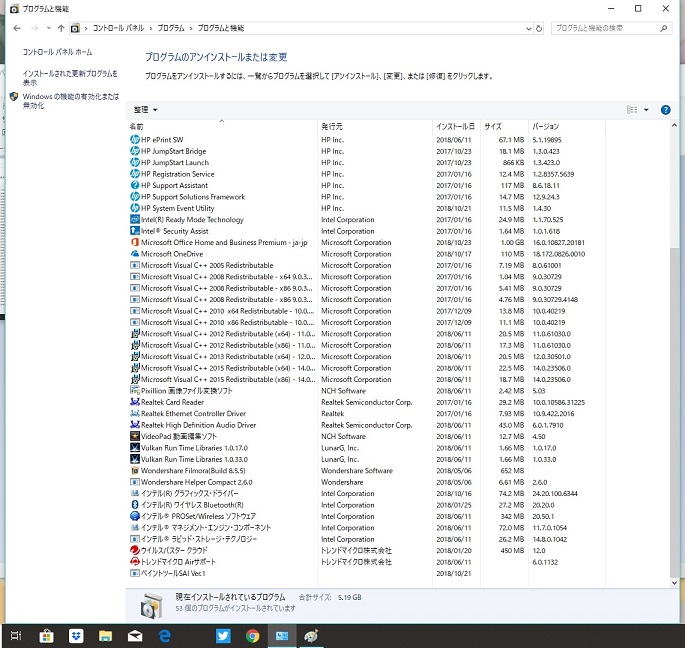
2019年11月28日に本サービスの投稿受付は終了いたしました。「CLIP STUDIO SUPPORT」をご利用ください。